- Πώς να διορθώσετε το SteelSeries Engine 3 που δεν λειτουργεί στα Windows 10;
- 1. Επανεκκινήστε τον υπολογιστή σας
- 2. Επανασυνδέστε τη συσκευή SteelSeries
- 3. Ενημερώστε το Windows OS Build
- 4. Ενημερώστε τα προγράμματα οδήγησης συσκευών
- 5. Εκτελέστε μια καθαρή εκκίνηση
- 6. Επανεγκαταστήστε τις συνδεδεμένες συσκευές USB
- 7. Επανεγκαταστήστε το SteelSeries Engine 3
Το SteelSeries Engine είναι ένα επίσημα σχεδιασμένο εργαλείο για όλες τις συσκευές SteelSeries που προσφέρει συγχρονισμό, προσαρμογή, πρόσθετες λειτουργίες κ.λπ. Ως κερασάκι στην τούρτα, το SteelSeries Engine 3 είναι το εργαλείο τελευταίας έκδοσης που προσφέρει μια πιο ευέλικτη και ισχυρή εμπειρία χρήστη για τις ενσωματωμένες συσκευές SteelSeries . Αλλά εάν το SteelSeries Engine 3 δεν λειτουργεί στα Windows 10 για εσάς, ανατρέξτε σε αυτόν τον οδηγό αντιμετώπισης προβλημάτων.
Αν και το SteelSeries Engine 3 δεν είναι τόσο απαραίτητο για χρήση με τις συσκευές SteelSeries, εάν είστε πολύ σοβαροί με τις προσαρμογές, το συγχρονισμό δεδομένων και πολλά άλλα, αυτό είναι για εσάς. Μερικοί από τους χρήστες ανέφεραν ότι είτε το λογισμικό δεν λειτουργεί είτε δεν εντοπίζει σωστά τις συνδεδεμένες συσκευές. Επομένως, εάν αντιμετωπίζετε το ίδιο πρόβλημα, φροντίστε να ακολουθήσετε αυτό το άρθρο.

Πώς να διορθώσετε το SteelSeries Engine 3 που δεν λειτουργεί στα Windows 10;
Εδώ έχουμε μοιραστεί όλες τις πιθανές λύσεις που θα σας φανούν χρήσιμοι. Τώρα, χωρίς να χάσουμε άλλο χρόνο, ας μεταβούμε στον παρακάτω οδηγό.
1. Επανεκκινήστε τον υπολογιστή σας
Εάν αντιμετωπίζετε το λογισμικό SteelSeries Engine 3 που δεν λειτουργεί ή προβλήματα που σχετίζονται με τη συνδεσιμότητα, φροντίστε να κλείσετε όλα τα προγράμματα που εκτελούνται στον υπολογιστή σας. Στη συνέχεια, απλώς επανεκκινήστε τον υπολογιστή σας για να ανανεώσετε το σύστημα, επειδή πολλοί χρήστες που επηρεάζονται έχουν ήδη επιλύσει αυτό το ζήτημα επανεκκινώντας τον υπολογιστή τους.
Αν και μπορεί να μην λειτουργεί για όλους, θα σας προτείνουμε να δοκιμάσετε να το εκτελέσετε για μία φορά. Ωστόσο, εάν αυτό δεν λειτουργεί για εσάς, δοκιμάστε να ακολουθήσετε μια άλλη μέθοδο.
Διαφημίσεις
2. Επανασυνδέστε τη συσκευή SteelSeries
Μερικές φορές μπορεί η συσκευή SteelSeries να είναι συνδεδεμένη στον υπολογιστή, αλλά το σύστημα Windows 10 να μην αναγνωρίζει τη συνδεδεμένη συσκευή ή τα προγράμματα οδήγησης ή να αποτυγχάνει να συγχρονιστεί λόγω πολλών προβλημάτων.
Ωστόσο, η επανασύνδεση της συσκευής SteelSeries θα σας βοηθήσει να το ξεπεράσετε.Απλώς φροντίστε να αποσυνδέσετε τη συσκευή και να την επανασυνδέσετε και το σύστημα ή το λογισμικό SteelSeries Engine 3 θα εντοπίσει σωστά τη συσκευή.
3. Ενημερώστε το Windows OS Build
Οι πιθανότητες είναι αρκετά υψηλές ώστε η έκδοση του λειτουργικού συστήματος των Windows να είναι ξεπερασμένη σε κάποιο χρονικό διάστημα. Σε αυτό το σενάριο, η χρήση ενός ξεπερασμένου συστήματος μπορεί να προκαλέσει πολλαπλά ζητήματα, όπως διένεξη με το πρόγραμμα οδήγησης της συσκευής ή εξωτερικές συσκευές ή προβλήματα που δεν έχουν εντοπιστεί. Να το πράξουν:
- Τύπος Windows + I πλήκτρα για να ανοίξετε το Ρυθμίσεις των Windows μενού.
- Στη συνέχεια, κάντε κλικ στο Ενημέρωση & Ασφάλεια > Επιλέξτε Ελεγχος για ενημερώσεις σύμφωνα με το Ενημερωμένη έκδοση για Windows Ενότητα.

Διαφημίσεις
- Εάν υπάρχει διαθέσιμη ενημέρωση λειτουργιών, επιλέξτε Λήψη και εγκατάσταση.
- Αφήστε τη διαδικασία να ολοκληρωθεί και επανεκκινήστε τον υπολογιστή σας για να εγκαταστήσετε σωστά την ενημέρωση.
4. Ενημερώστε τα προγράμματα οδήγησης συσκευών
Η ενημέρωση του προγράμματος οδήγησης συσκευής μπορεί να σας βοηθήσει να διορθώσετε πολλά προβλήματα με τη συνδεσιμότητα και το συγχρονισμό της συσκευής. Το πιο σημαντικό, πρόγραμμα οδήγησης ήχου, πρόγραμμα οδήγησης γραφικών, πρόγραμμα οδήγησης USB, πρόγραμμα οδήγησης δικτύου, πρόγραμμα οδήγησης εξωτερικά συνδεδεμένης συσκευής είναι τα απαραίτητα μεταξύ άλλων.
Σε περίπτωση που δεν έχετε ενημερώσει τα προγράμματα οδήγησης της συσκευής σας στον υπολογιστή με Windows για λίγο, δοκιμάστε να το κάνετε ακολουθώντας τα παρακάτω βήματα:
- Τύπος Windows + X πλήκτρα για να ανοίξετε το Μενού Γρήγορης Έναρξης.
- Τώρα, κάντε κλικ στο Διαχειριστή της συσκευής από τη λίστα > Διπλό κλικ στην αντίστοιχη ενότητα του προγράμματος οδήγησης. [Όπως προσαρμογείς οθόνης]
- Κάντε δεξί κλικ στην αποκλειστική συσκευή ή κάρτα που χρησιμοποιείτε αυτήν τη στιγμή.
Διαφήμιση
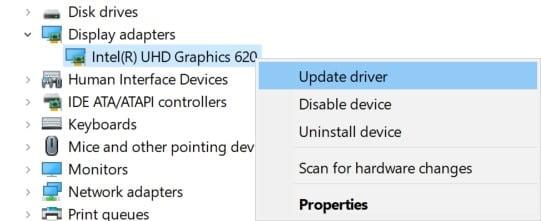
Διαφημίσεις
- Στη συνέχεια, επιλέξτε Ενημέρωση προγράμματος οδήγησης > Επιλέξτε να Αναζητήστε αυτόματα προγράμματα οδήγησης.
- Εάν υπάρχει διαθέσιμη ενημέρωση, θα πραγματοποιήσει αυτόματη λήψη και εγκατάσταση της πιο πρόσφατης έκδοσης.
- Τέλος, επανεκκινήστε τον υπολογιστή σας για να εφαρμόσετε αλλαγές.
5. Εκτελέστε μια καθαρή εκκίνηση
Υπάρχει πιθανότητα το σύστημά σας Windows να έχει τεράστιο φόρτο εφαρμογών που εκτελούνται στο παρασκήνιο ή εκκινούν συνεχώς εφαρμογές που τελικά επηρεάζουν την απόδοση του συστήματος καθώς και τους πόρους του συστήματος.Επομένως, συνιστάται ιδιαίτερα να εκτελέσετε μια καθαρή εκκίνηση στον υπολογιστή σας για να εξαλείψετε όλες τις ανεπιθύμητες εργασίες ή προγράμματα. Να το πράξουν:
- Τύπος Windows + R πλήκτρα για να ανοίξετε το Τρέξιμο κουτί διαλόγου.
- Τώρα, πληκτρολογήστε msconfig και χτυπήστε Εισαγω για να ανοίξω Διαμόρφωση συστήματος.
- Μόλις ανοίξει το παράθυρο, κατευθυνθείτε προς το Υπηρεσίες αυτί.

- Κάνε κλικ στο Απόκρυψη όλων των υπηρεσιών της Microsoft πλαίσιο ελέγχου > Κάντε κλικ στο Απενεργοποίηση όλων.
- Επιλέγω Εντάξει και κλείσε το παράθυρο.
- Μόλις τελειώσετε, επανεκκινήστε τον υπολογιστή σας για να εφαρμόσετε αλλαγές.
6. Επανεγκαταστήστε τις συνδεδεμένες συσκευές USB
Όσον αφορά το πρόβλημα που δεν λειτουργεί το SteelSeries Engine 3, ενδέχεται επίσης να χρησιμοποιείτε κατεστραμμένα προγράμματα οδήγησης συσκευών ή να λείπουν, επομένως, το συγκεκριμένο πρόβλημα σας ενοχλεί πολύ. Θα πρέπει να εκτελέσετε τα παρακάτω βήματα αντιμετώπισης προβλημάτων:
- Πάτα το Windows + R πλήκτρα στο πληκτρολόγιό σας για να ανοίξετε το Τρέξιμο κουτί διαλόγου.
- Τώρα, πληκτρολογήστε devmgmt.msc και κάντε κλικ στο Εντάξει για να ανοίξω Διαχειριστή της συσκευής.
- Σιγουρέψου ότι διπλό κλικ στο Συσκευές ανθρώπινης διεπαφής επιλογή για επέκταση.
- Αν ψάχνετε για ακουστικά, μπορείτε να το αγοράσετε Ελεγκτές ήχου, βίντεο και παιχνιδιών.
- Επόμενο, κάντε δεξί κλικ στη συγκεκριμένη συσκευή και κάντε κλικ στο Απεγκατάσταση συσκευής.

- Εάν σας ζητηθεί, κάντε κλικ στο Διαγράψτε το λογισμικό προγράμματος οδήγησης για αυτήν τη συσκευή πλαίσιο ελέγχου για να το επιλέξετε.
- Στη συνέχεια κάντε κλικ στο Απεγκατάσταση για να διαγράψετε το πρόγραμμα οδήγησης.
- Μόλις τελειώσετε, φροντίστε να επανεκκινήσετε τον υπολογιστή σας για να αλλάξετε εφέ.
- Τέλος, μεταβείτε στον ιστότοπο του αντίστοιχου προγράμματος οδήγησης και αποκτήστε την πιο πρόσφατη. Ωστόσο, εάν έχετε απεγκαταστήσει οποιοδήποτε από το προφορτωμένο λογισμικό, η επανεκκίνηση των Windows θα επανεγκαταστήσει αυτόματα το διαγραμμένο πρόγραμμα οδήγησης.
7. Επανεγκαταστήστε το SteelSeries Engine 3
Ίσως το λογισμικό SteelSeries Engine 3 να έχει κάποια προβλήματα με τη διαμόρφωση ή την έκδοση λογισμικού. Εάν αυτός είναι ο λόγος και αισθάνεστε το ίδιο, δοκιμάστε απλώς να απεγκαταστήσετε και να επανεγκαταστήσετε το λογισμικό εντελώς στον υπολογιστή σας.
- Τύπος Windows + I κλειδιά για άνοιγμα Ρυθμίσεις των Windows.
- Παω σε Εφαρμογές > Κάντε κλικ στο Εφαρμογές και δυνατότητες από το αριστερό παράθυρο.
- Αναζήτηση για το Κινητήρας SteelSeries 3 από τη λίστα των εγκατεστημένων προγραμμάτων.
- Τώρα, κάντε κλικ στο Απεγκατάσταση και ακολουθήστε τις οδηγίες που εμφανίζονται στην οθόνη, εάν σας ζητηθεί.
- Μόλις ολοκληρωθεί η διαδικασία, φροντίστε να επανεκκινήσετε τον υπολογιστή σας για να εφαρμόσετε αλλαγές.
- Τέλος, μεταβείτε στον επίσημο ιστότοπο του SteelSeries Engine > Αποκτήστε την πιο πρόσφατη έκδοση του λογισμικού και εγκαταστήστε το στον υπολογιστή σας ως συνήθως.
- είσαι καλός να πας.
Αυτό είναι, παιδιά. Ελπίζουμε ότι αυτός ο οδηγός ήταν χρήσιμος για εσάς. Για επιπλέον απορίες, ενημερώστε μας στο παρακάτω σχόλιο.












